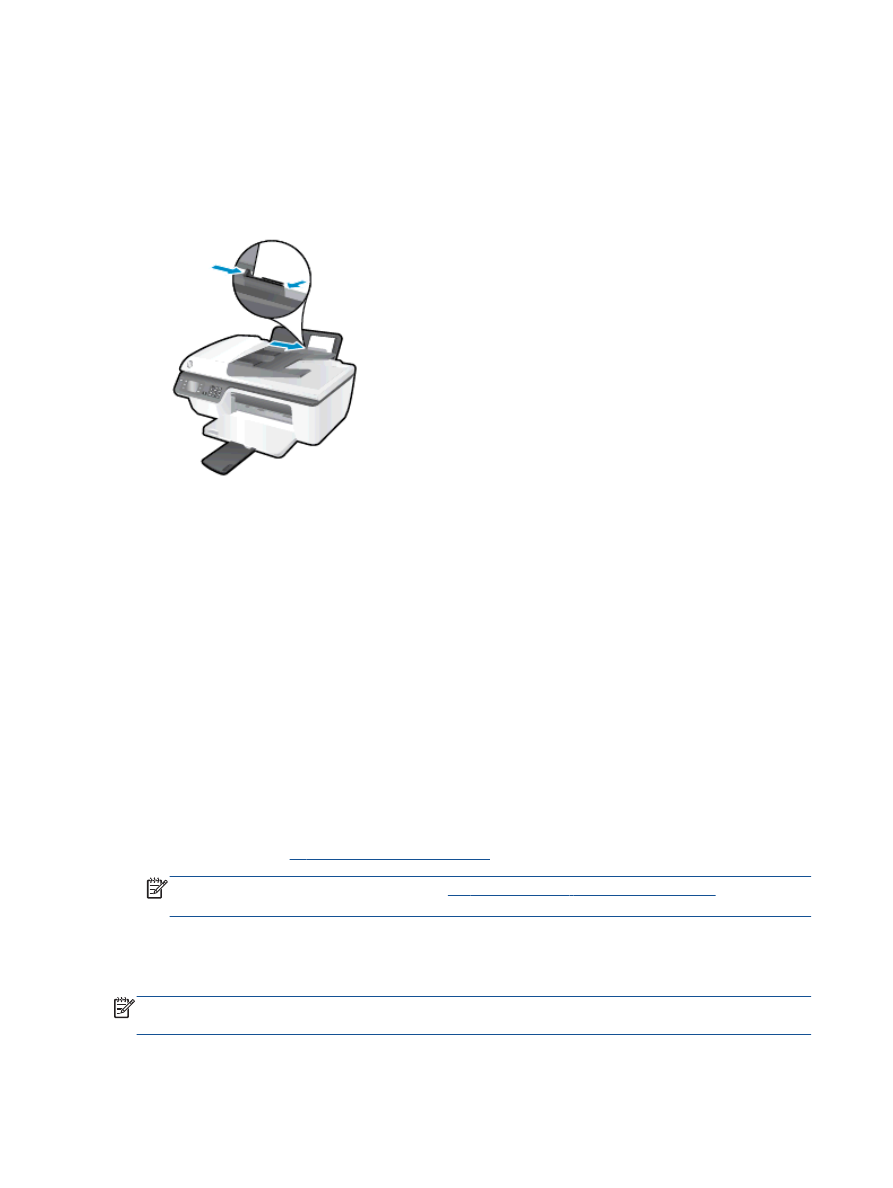
写真の印刷
フォト用紙をセットするには
1.
排紙トレイが開いていることを確認します。
2.
給紙トレイからすべての用紙を取り出し、フォト用紙の印刷面を上にしてセットします。
フォト用紙に写真を印刷するには
1.
お使いになるソフトウェアの
[ファイル] メニューで [印刷] をクリックします。
2.
お使いのプリンターが選択されていることを確認します。
3.
[プロパティ] ダイアログ ボックスを開くボタンをクリックします。
ソフトウェアによって、このボタンは
[プロパティ]、[オプション]、[プリンタ設定]、[プリンタ
のプロパティ
]、[プリンタ]、 [プリファレンス] などの名前になっています。
4.
適切なオプションを選択します。
●
[レイアウト] タブで、用紙の向きに [縦] または [横] を選択します。
●
[用紙
/品質] タブの [メディア] ドロップダウン リストから、適切な用紙の種類と印刷品質を
選択します。
●
[詳細] タブをクリックして、[用紙サイズ] ドロップダウン リストから適切なフォト用紙サ
イズを選択します。
詳細については、
17 ページの印刷完了のヒント
を参照してください。
注記:
最大
dpi 解像度については、
16 ページの最大 dpi を使用した印刷
を参照して
ください。
5.
[
OK] をクリックして、[プロパティ] ダイアログ ボックスに戻ります。
6.
[
OK] をクリックして、[印刷]、または [印刷] ダイアログ ボックスの [OK] をクリックします。
注記:
印刷が完了したら、給紙トレイから未使用のフォト用紙を取り出してください。
用
紙が波打って印刷品質が低下することがないようにフォト用紙を保管してください。
12 第 3 章 印刷
JAWW